讲解Windows Server 2012中资源共享,含文件共享和FTP设置方法。
各位好,这是一个关于春季高考中一个考试科目—服务器操作与管理的解析和讲解。目的是带领大家能够熟悉服务器的操作。
注:本文章部分内容来自Windows server 2012网络服务器配置与管理书(编号:9787563661367),由本人进行知识总结和解释。网络服务器配置与管理主编及出版社保留一切权利。
准备工作做好了,那么就来到了我们要介绍的第一项功能——资源共享。
Windows2012提供ftp文件共享服务和普通的文件共享文件。这里我们会一一讲解。
不管是普通的,还是ftp文件服务器,它们都需要一个特定的文件夹来作为存储文件的目录。
首先,我们创建一个文件夹:
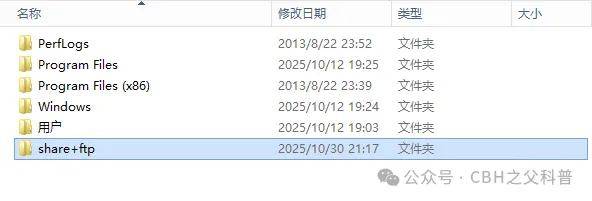
设置它的文件访问权限:
右击文件夹,点击属性。

点击安全,再点击高级:
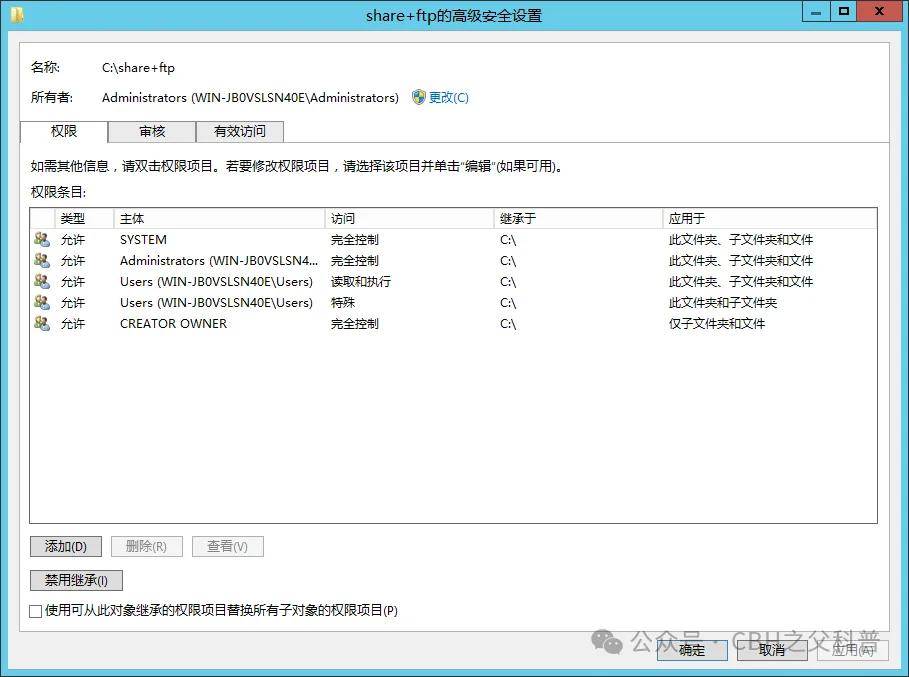
在这里你可以修改访问权限。注意:你可能无法删除原先条目内的用户。因为这个文件是从其父系继承权限,要删除 CREATOR OWNER,你必须阻止对象继承权限。关闭继承权限的选项,然后重试删除。
关闭的方法也很简单:
点击禁用继承,它会弹出一个对话框:
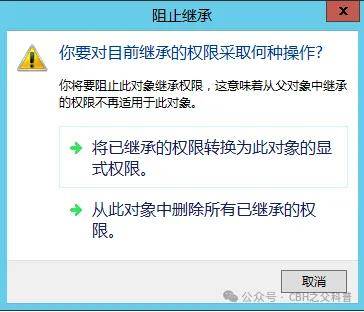
建议点击上面的。点击下面的就会发现,原来文件夹的所有用户权限都消失了,你只能一个个重新设置。
如果你误操作了,你也可以点击“取消”来止损。
以上就是文件夹访问权限设置的内容了。现在我们打开这个文件夹,并在里面放些文件:
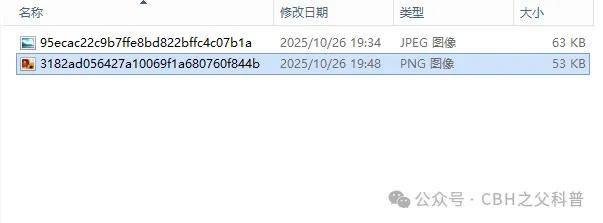
再次来到文件夹界面,右击鼠标点击属性,点击“共享”。
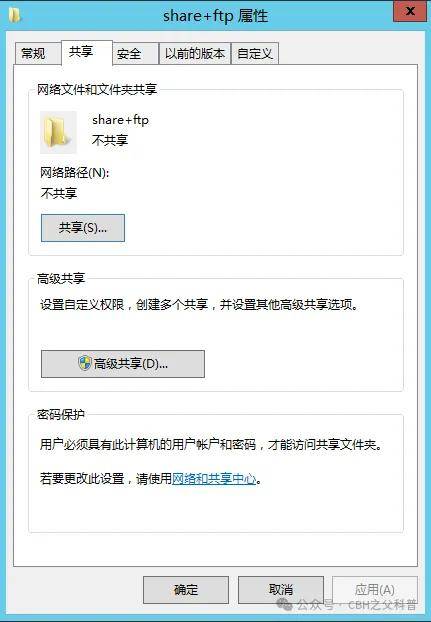
点击高级共享。
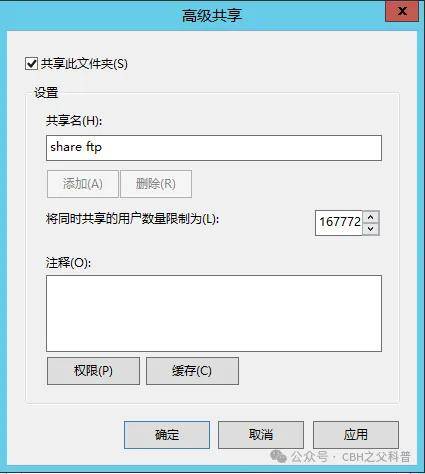
点击权限设置权限。
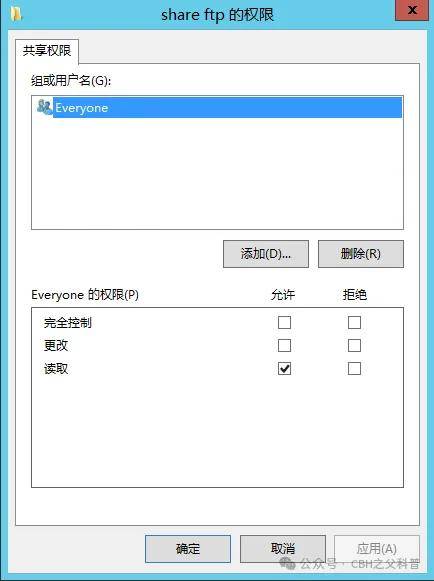
在这里设置你想设置的权限。如果你找不到用户了,你可以这样做:
点击添加后,点击高级:
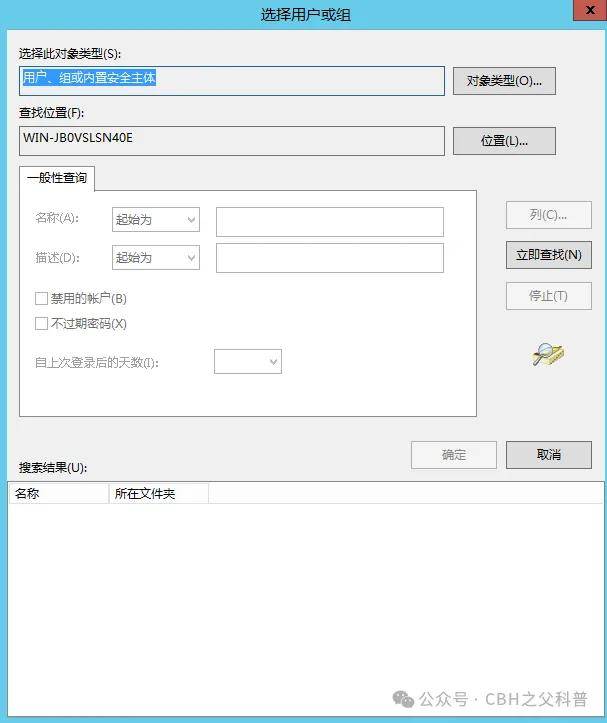
点击“立即查找”。
这个框内会显示所有的用户,一个个找就行:

设置完后,点击确定。
此时在属性面板查看,发现已经共享了:
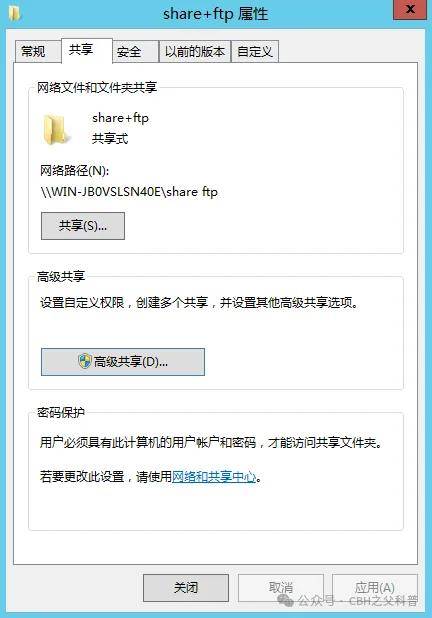
如果你想要关闭这个共享或者管理,你可以这样做:
打开服务器管理器,然后点击上面的工具,找到“计算机管理”。

在计算机管理界面找到“共享文件夹”,双击共享,来到这里:
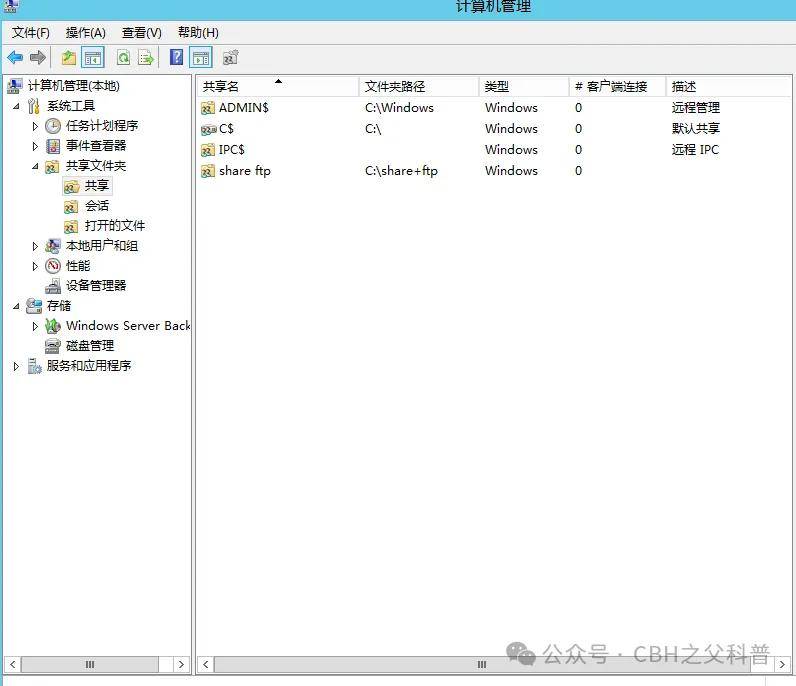
这里就是文件共享的地方了。在这里你可以修改,关闭文件共享。
下面,就是验证了:
打开客户机,双击“计算机”。
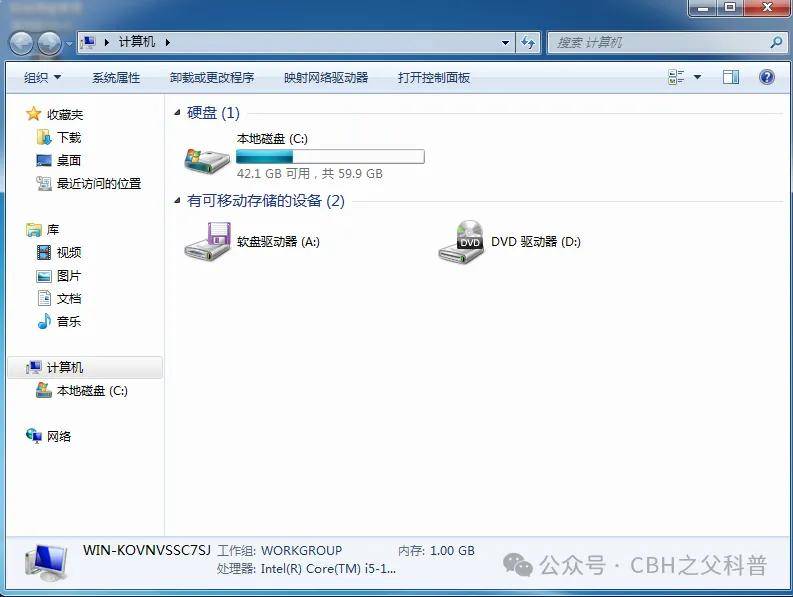
在上面的地址栏输入“\\服务器ip”。
在这里,输入你的用户名和密码:
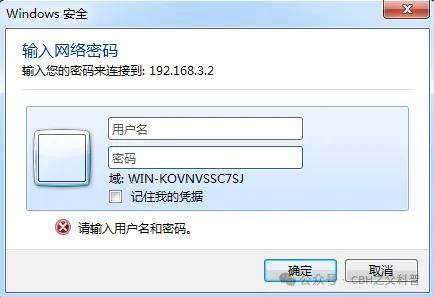
输入完毕后,可以发现文件夹就成功地显示了出来。
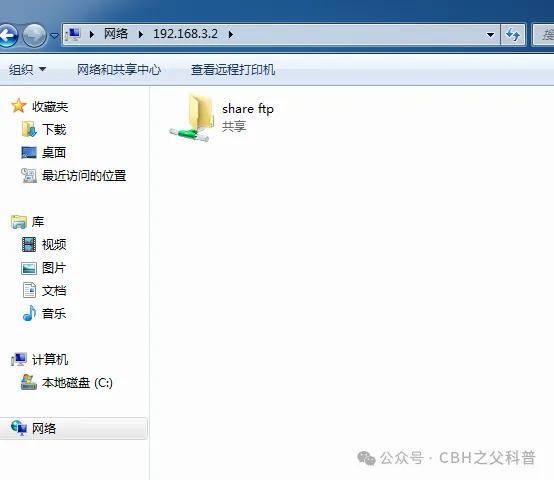
当然,这种共享方式比ftp相比,还是有些low。
共享文件夹是指在局域网内的计算机之间共享的文件夹。它主要用于内网用户之间的资源共享,功能相对单一,通常没有太多的安全措施。共享文件夹使用UNC路径(通用命名协议)进行访问,适用于小范围的局域网。
共享文件夹的优点包括:
简单易用:无需复杂的配置,适合小型局域网内的快速文件共享。
速度较快:在同一子网内,文件共享的传输效率较高,因为它不需要协议转发。
然而,共享文件夹也有一些局限性:
安全性较低:缺乏加密和用户管理功能,容易受到未经授权的访问。
适用范围有限:只能在局域网内使用,无法跨越广域网。
FTP(File Transfer Protocol,文件传输协议)是一种应用层协议,用于在网络上进行文件的双向传输。FTP可以在广域网和局域网中使用,支持多用户和断点续传功能。
FTP的优点包括:
适用范围广:不仅适用于局域网,也适用于广域网,传输更为可靠和灵活。
安全性高:支持数据加密和用户管理,传输过程更安全。
功能丰富:支持断点续传、多用户访问等功能,适合大文件和复杂网络环境。
但FTP也有一些缺点:
配置复杂:需要搭建服务器和客户端,初始配置较为繁琐。
延时较高:从请求到接收数据之间的时间较长,可能需要执行冗长的登录过程。
下面我们就来介绍一下ftp的食用教程。
打开服务器管理器,点击添加角色和功能。

点击下一步。
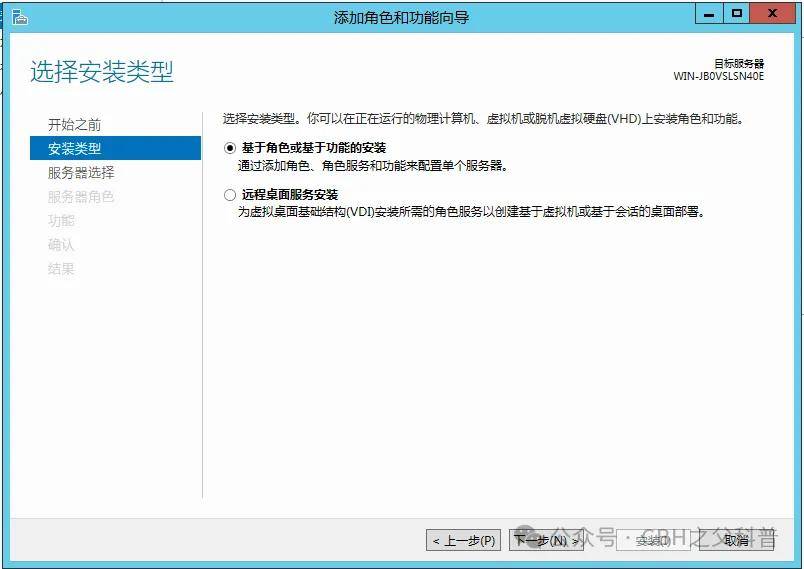
这里也是默认选项,点击下一步。

这里选择本机后点击下一步。
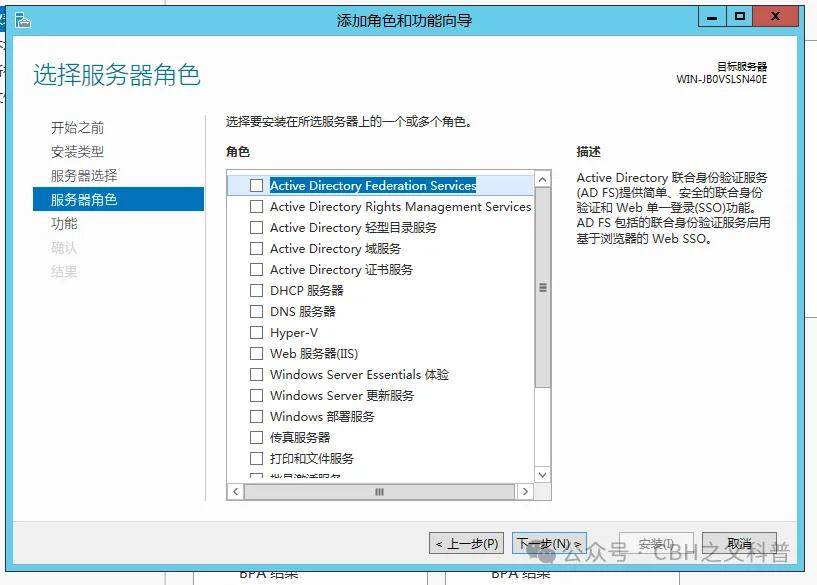
在这里选择“Web服务器(IIS)”后点击下一步。
这里就有同学要问了:为什么要选择iis服务器?
因为ftp是web服务器(iis)的一个分支,相当于还是基于iis进行发布的。所以这里安装iis,后面再添加ftp这个功能就行了。

这里依旧点击下一步。
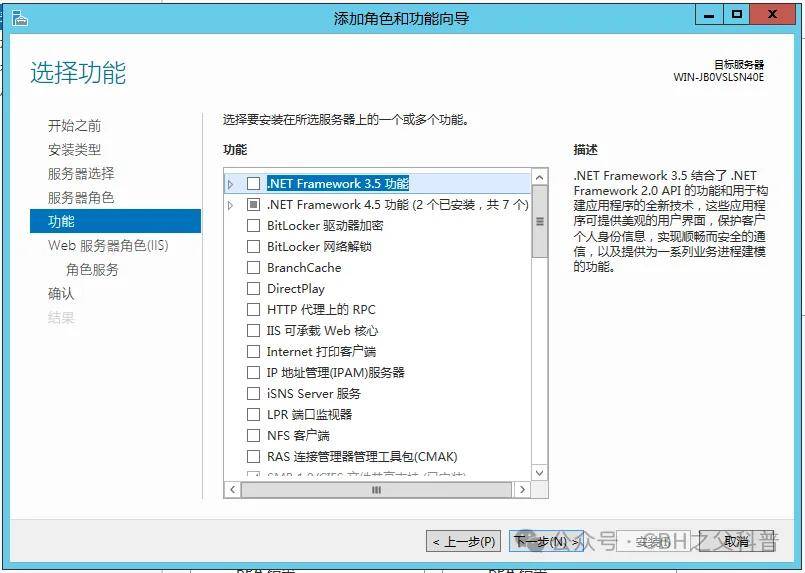
在这里找到ftp,并勾选上“✔”
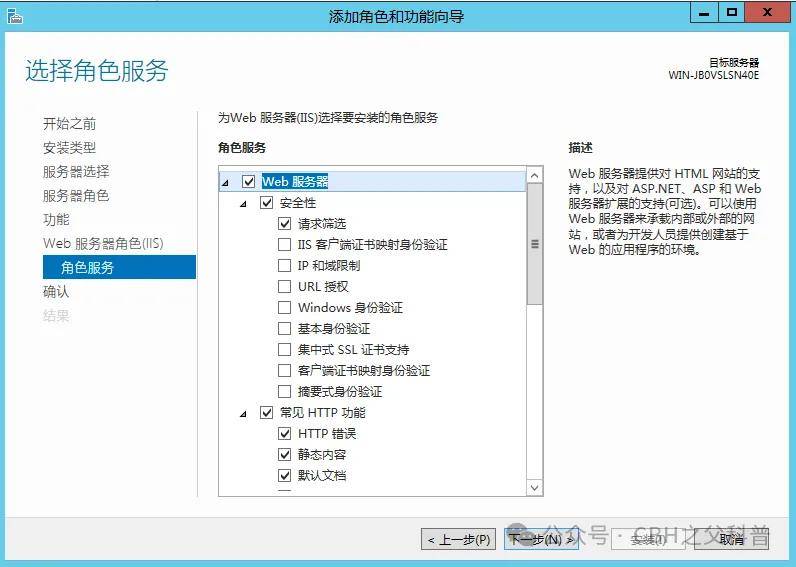
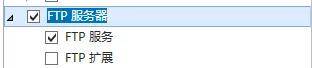
再点击下一步。
在确认界面点击“安装”。服务器会自动安装。
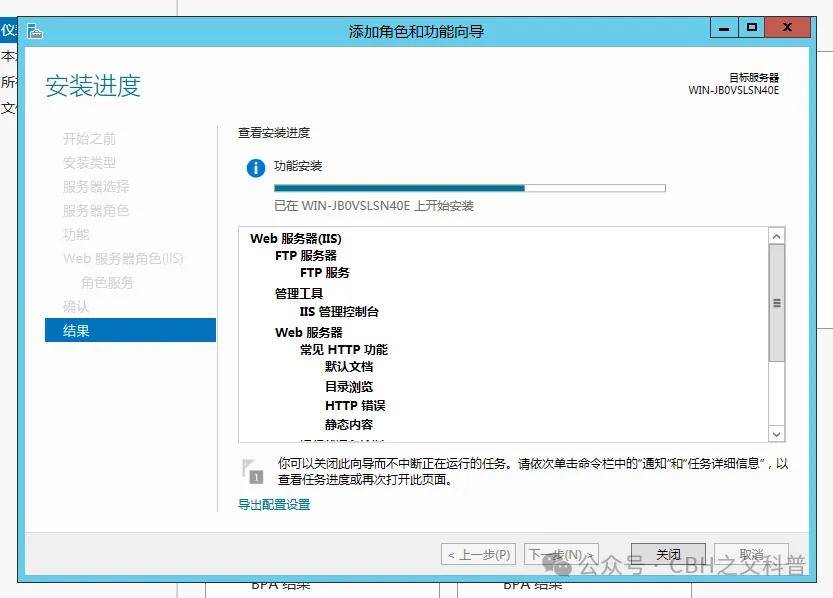
安装完毕后返回服务器管理器,点击工具,找到“IIS”。
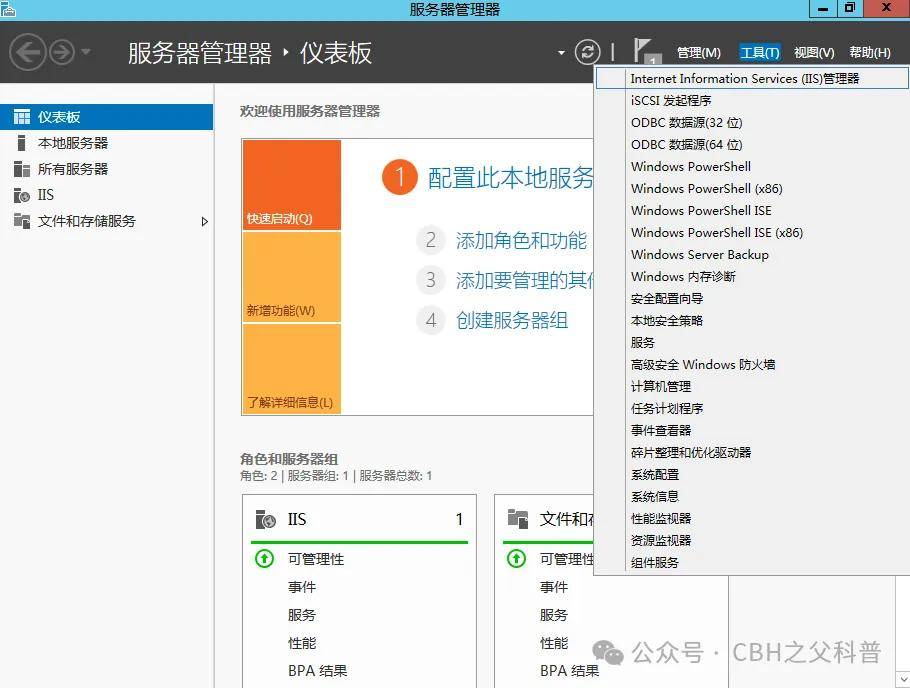
打开IIS。
点击你的计算机名(WIN开头的或者是你自己已经改过名的名字)后再点击底下的“网站”文件夹。
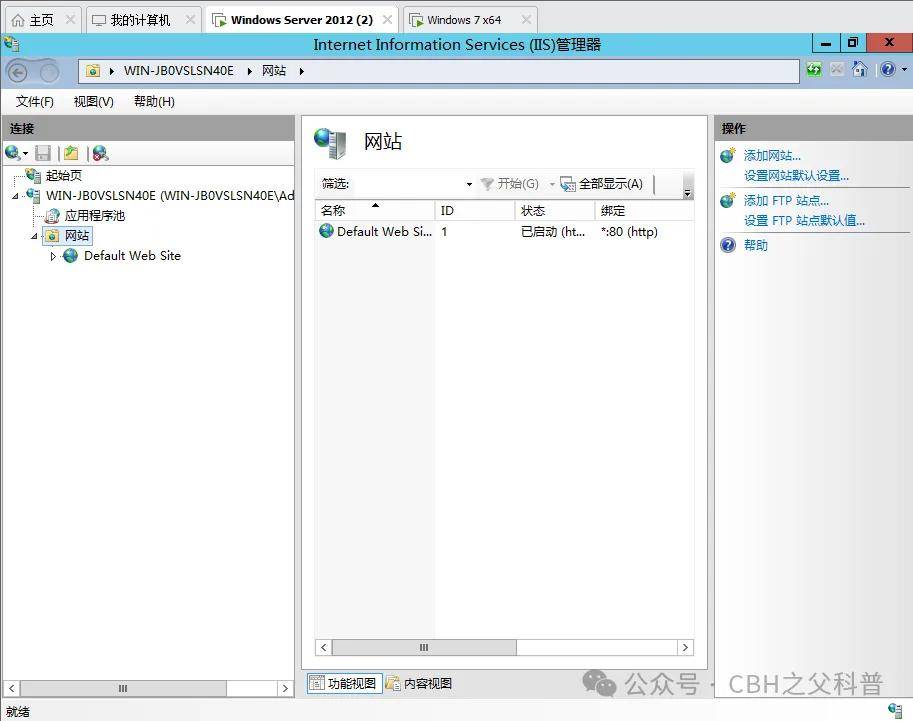
底下这个“Default Web Site”是iis自动创建的网站,这里为了防止冲突或者遇到一些qiqi的问题,于是这里删除。右击这个网站点击删除就可以删掉它了。
现在,我们就要真正开始制作ftp了。
一、准备
我们来到计算机管理,建立两个用户,密码为Aa1.
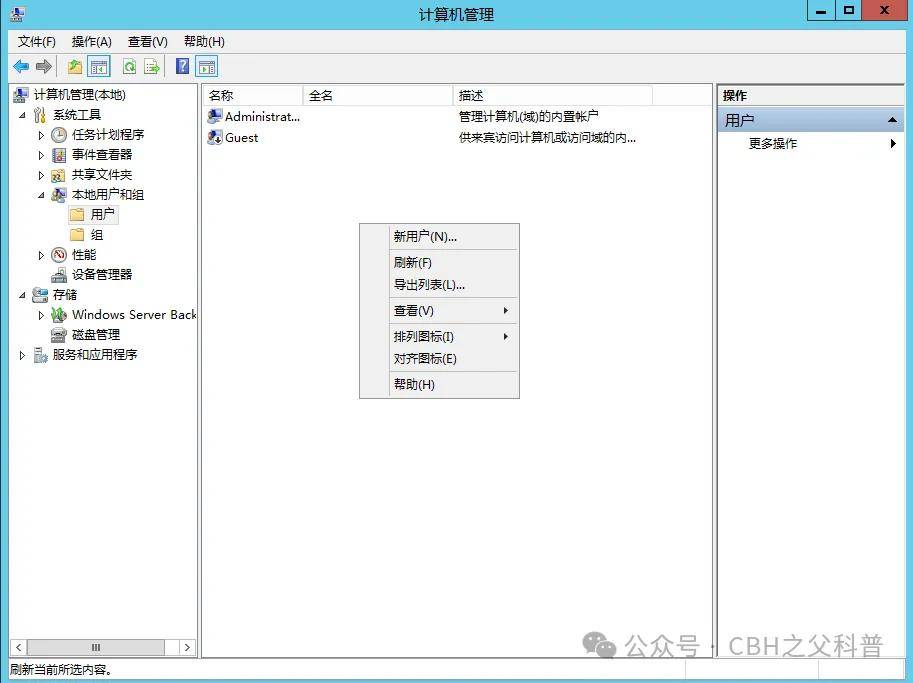

然后打开C盘,找到我们之前共享用的文件夹,然后设置一下访问权限。
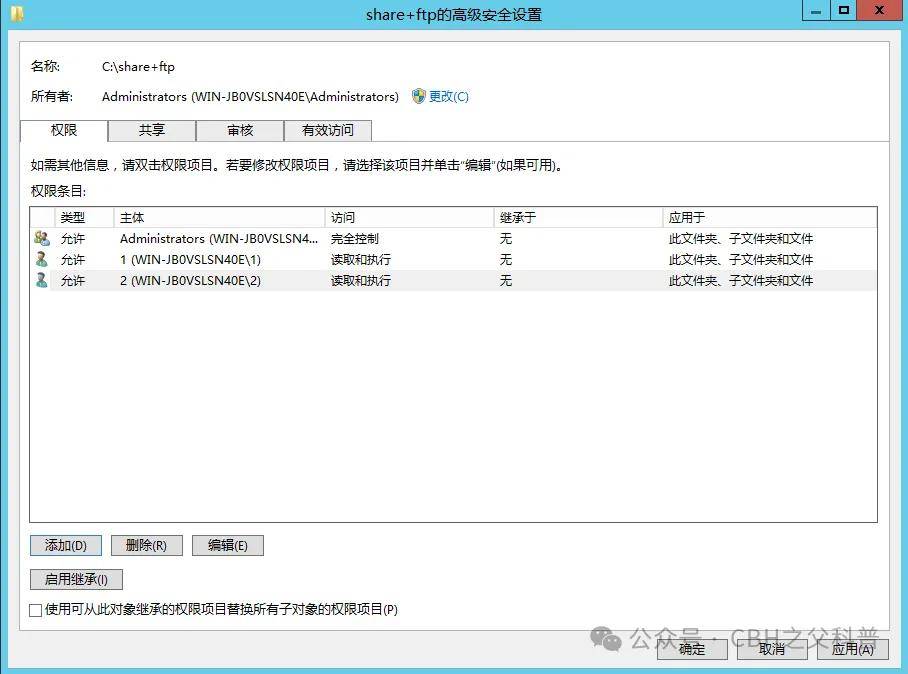
在设置权限这里,访问可以修改这个用户可对这个文件夹内的文件作出怎样的改变,比如禁止修改,完全控制甚至禁止访问。
修改完权限后返回iis,右击网站点击添加ftp站点。
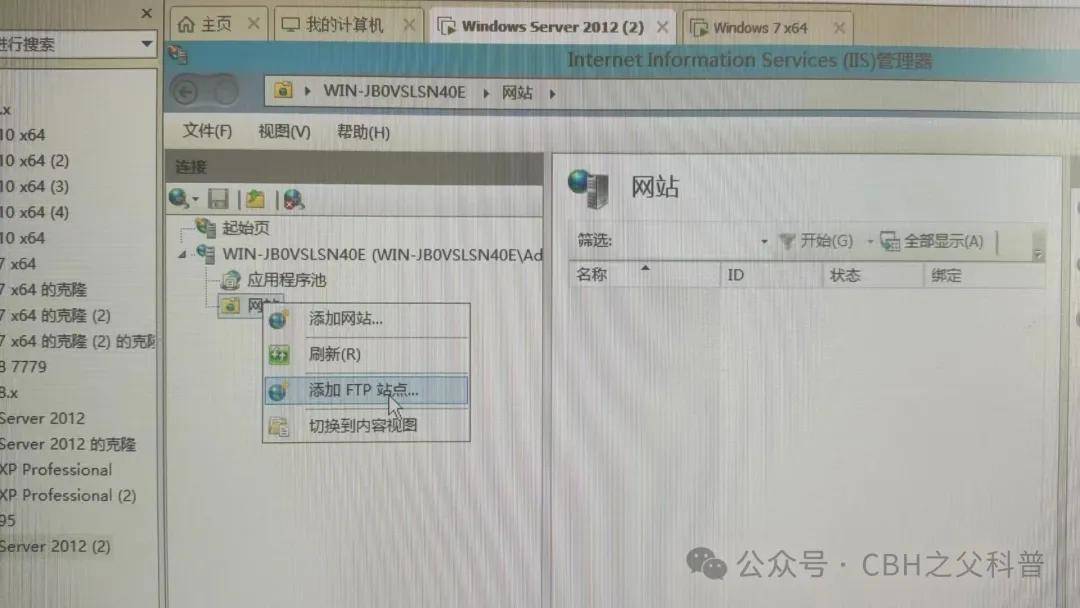
在这里选择文件夹并命名ftp站点。
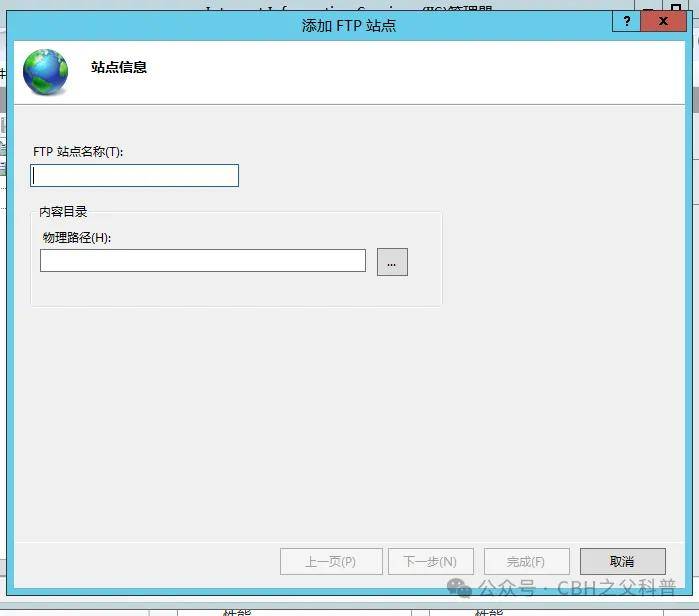
点击下一步后,选中你的ip地址。
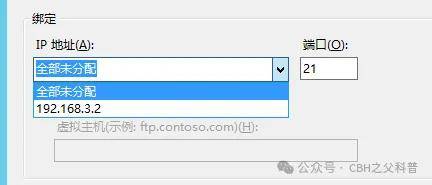
由于我们是在局域网内进行操作,不需要ssl,这里就选择无ssl:
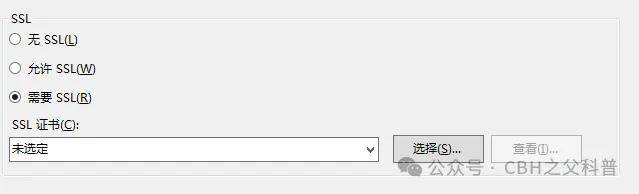
到了身份验证这里,因为我们现在整的是最基础的ftp,所以在这里把所有的权限都给上。
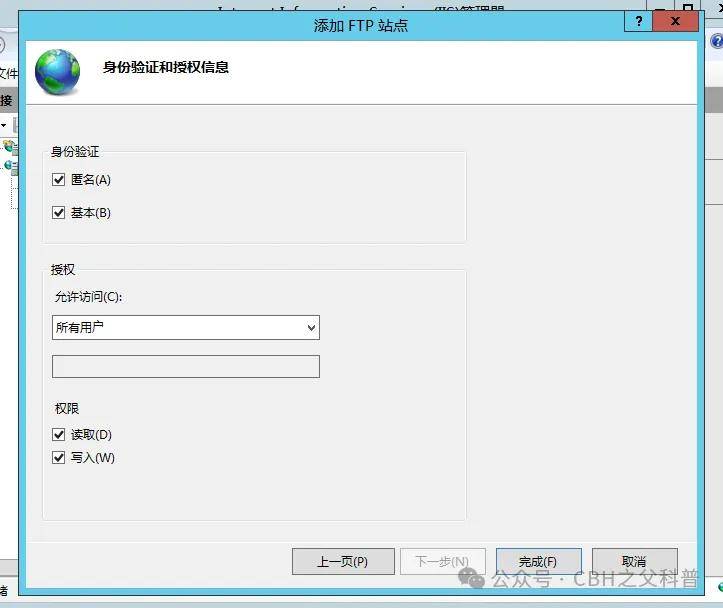
点击完成后,就创建完毕了。
此时我们打开我们的客户机,在地址栏输入:“ftp://你服务器地址”。
出现这个框,则说明ftp制作成功。
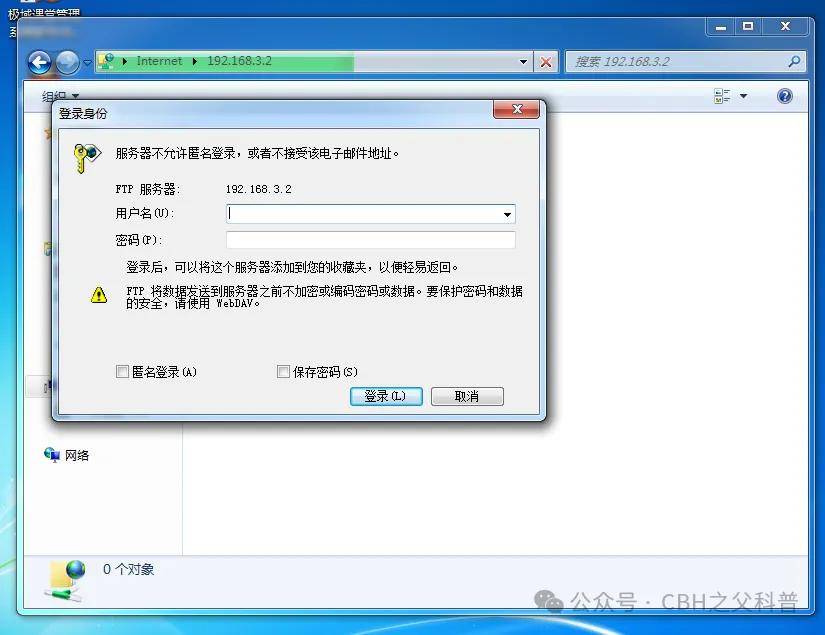
此时输入你的用户名和密码就可以轻松访问了。
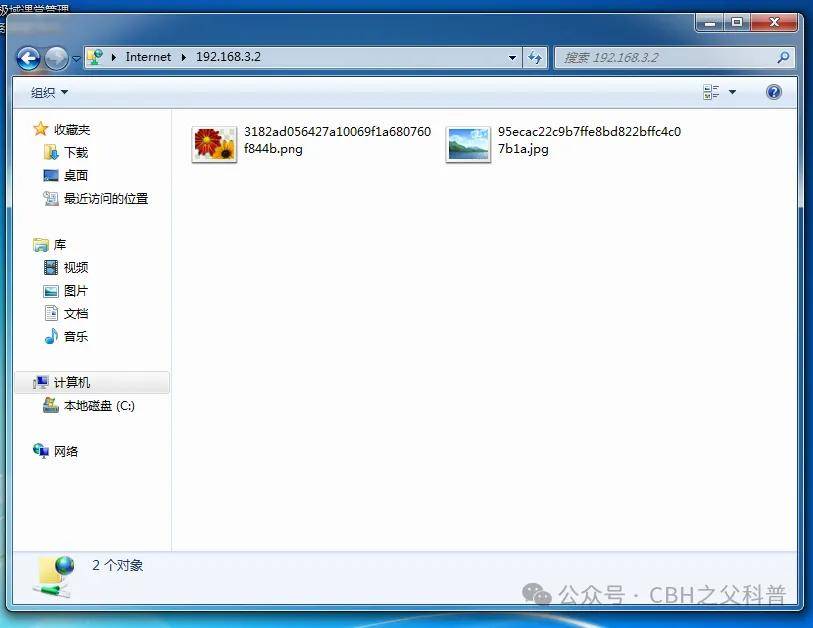
ftp的使用领域很大,目前,我自己在家里也弄上了ftp:
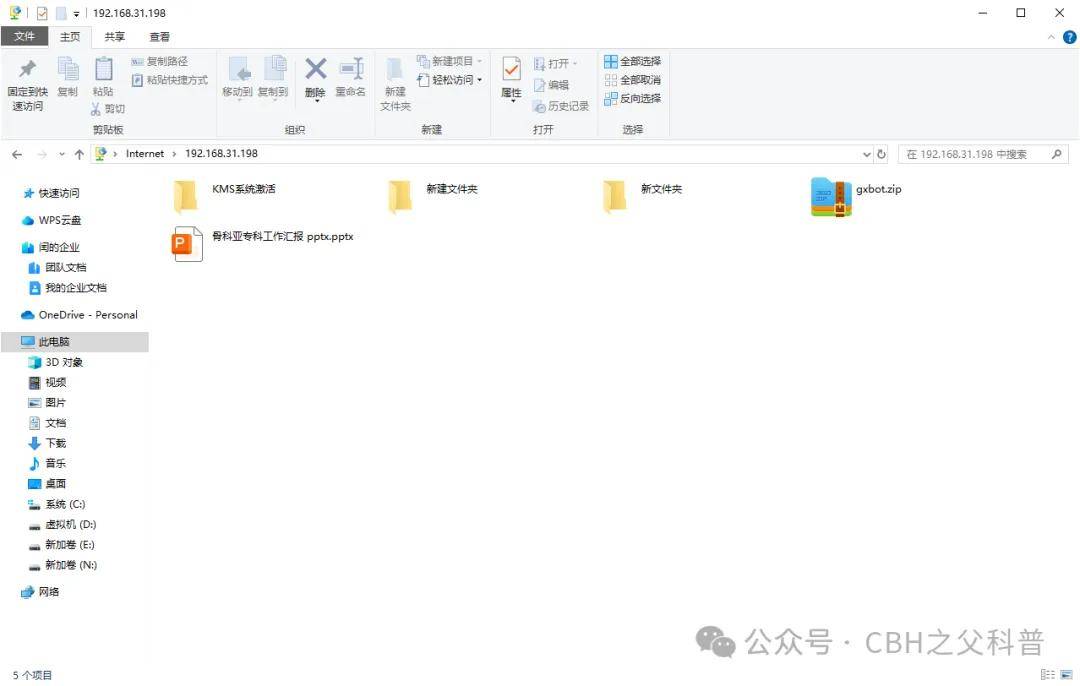
以上就是本期的全部内容。感谢收看。(不好意思高烧可能写着写着胡言乱语了致歉)
原文来源:https://mp.weixin.qq.com/s/Jrmjqw8hB13eGRzscMFGbA?poc_token=HCPgCWmjZDqXlTq1xixXY6ir688J86A8bQwuYQyU
来源:本文内容搜集或转自各大网络平台,并已注明来源、出处,如果转载侵犯您的版权或非授权发布,请联系小编,我们会及时审核处理。
声明:江苏教育黄页对文中观点保持中立,对所包含内容的准确性、可靠性或者完整性不提供任何明示或暗示的保证,不对文章观点负责,仅作分享之用,文章版权及插图属于原作者。
 猜您喜欢
猜您喜欢暂不支持手机端,请登录电脑端访问